في أيامنا هذه ، يستخدم الكثير منا أدوات النسخ الاحتياطي المتقدمة مثل Redo Backup و Macrium Reflect و Acronis True Image. يتيح لك كل برنامج نسخ احتياطي جيد تقريبًا إنشاء وسائط إنقاذ حتى تتمكن من استعادة صورة احتياطية تم إنشاؤها مسبقًا دون التشغيل في Windows.
على الرغم من أنه من الجيد دائمًا إنشاء قرص مضغوط إنقاذ وتخزينه في مكان آمن ، إلا أنك قد ترغب في التمهيد مباشرةً من ISO الحفظي لإنشاء صورة احتياطية أو استعادة صورة احتياطية تم إنشاؤها مسبقًا دون إنشاء وسائط قابلة للتمهيد.

سيكون من دواعي سرور المستخدمين الذين يرغبون في التمهيد من ملف ISO دون إنشاء وسائط قابلة للتشغيل أن يعلموا أنه من الممكن بالفعل التمهيد مباشرة من صورة ISO دون استخراج أو إنشاء CD / USB قابل للتمهيد. الصيد الوحيد هو أن جهاز الكمبيوتر الخاص بك يجب أن يكون قابلاً للتمهيد. على سبيل المثال ، يمكنك إضافة إدخال Acronis True Image أو Macrium Reflect rescue ISO إلى قائمة التمهيد والوصول إليها مباشرة من قائمة التمهيد.
يرجى ملاحظة أنه على الرغم من أنه يمكنك استخدام هذا الدليل للتمهيد من ملف Windows 7/8 / 8.1 ISO وإصلاح جهاز الكمبيوتر الخاص بك باستخدام إصلاح بدء التشغيل والأدوات المتقدمة ، فإن هذا الدليل لا يساعدك على تثبيت Windows مباشرة من ملف ISO.
عندما تحاول تثبيت Windows من ISO مباشرةً ، ستحصل على "برنامج تشغيل وسائط يحتاجه جهاز الكمبيوتر الخاص بك مفقود. قد يكون هذا خطأ في قرص DVD أو USB أو برنامج تشغيل القرص الصلب. لذا ، إذا كنت ترغب في التمهيد من ISO ، فإما أن تتبع طريقة تمهيد Windows 8 من ملف ISO أو استخدم أداة ISO2USB لإعداد USB القابل للتمهيد.
ملاحظة: نقترح عليك تخزين ملف إنقاذ ISO في أي محرك أقراص بخلاف محرك أقراص النظام (Windows) لتجنب حذف ملف ISO عند استعادة نسخة احتياطية تم إنشاؤها مسبقًا.
الخطوة الأولى: ابدأ الإجراء عن طريق تنزيل وتثبيت EasyBCD (الإصدار المجاني) الممتاز على جهاز الكمبيوتر الذي ترغب في تشغيله من ملف ISO.
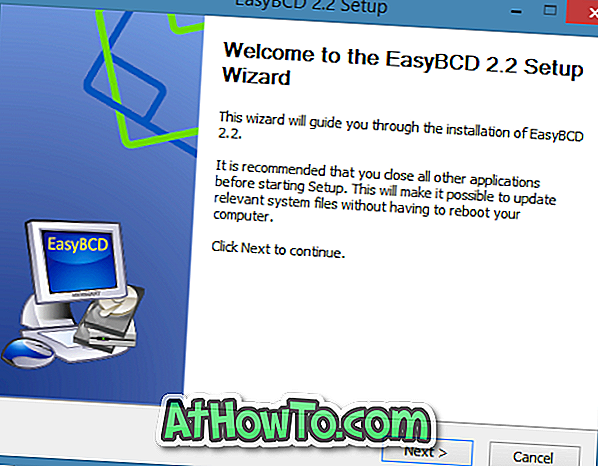
الخطوة 2: إطلاق برنامج EasyBCD. في الجزء الأيمن ، انقر فوق الزر " إضافة إدخال جديد" .
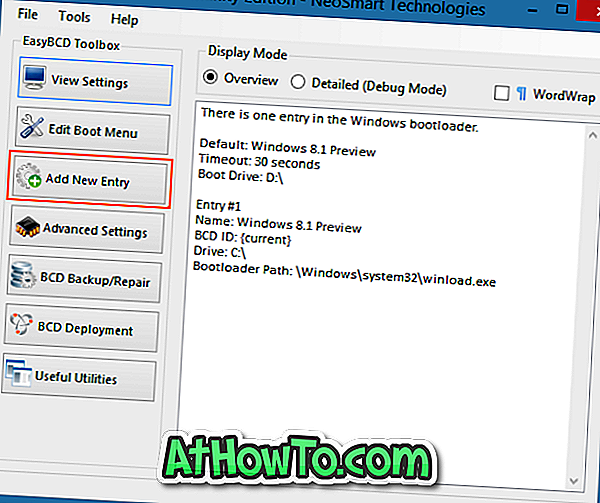
الخطوة 3: ضمن قسم الوسائط المحمولة / الخارجية ، قم بالتبديل إلى علامة تبويب ISO .
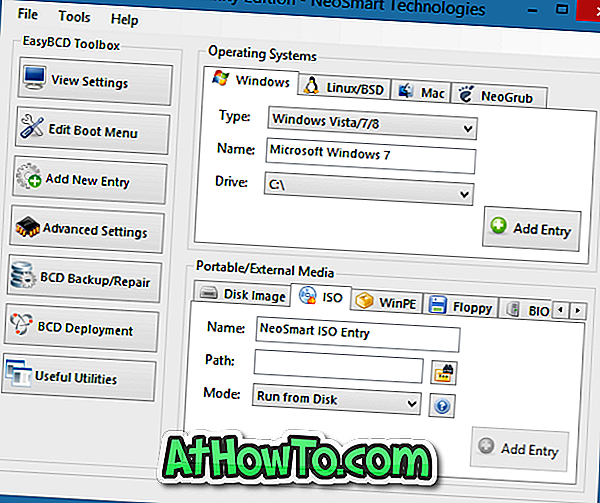
الخطوة 4: أدخل اسمًا لإدخال ISO الذي ترغب في رؤيته في قائمة التمهيد ، وانقر فوق زر الاستعراض الموجود بجوار مربع المسار للاستعراض إلى ملف ISO الذي ترغب في إضافته إلى قائمة التمهيد.
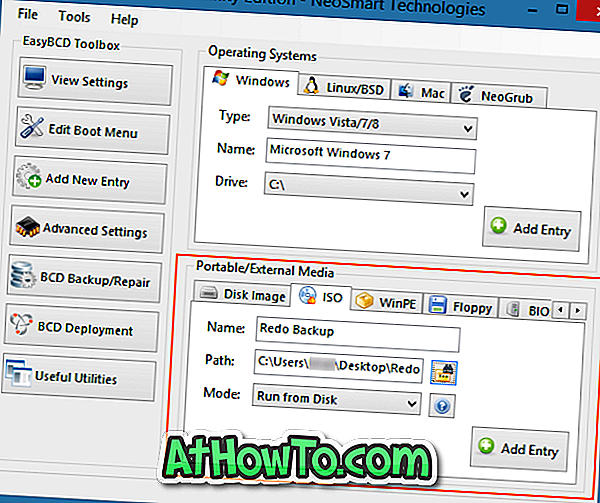
حدد الوضع كـ Run من القرص ، ثم انقر فوق الزر " إضافة إدخال" إلى إدخال ISO إلى قائمة التمهيد.

الخطوة 5: لإضافة إدخال ملف ISO آخر إلى قائمة التمهيد ، كرر الخطوة 2 و 3 و 4 مرة أخرى.
هذا هو! من هنا فصاعدًا ، سيظهر إدخال ملف ISO المضافة حديثًا في قائمة التمهيد إلى جانب إدخال Windows الخاص بك. حدد إدخال ISO ، ثم اضغط على أي مفتاح عندما يُطلب منك ذلك لبدء التشغيل من ISO. حظا سعيدا!













